আপনি কি কখনও একটি ফাইল ডাউনলোড করেছেন এবং আপনার কম্পিউটার এটি কোথায় সংরক্ষণ করেছেন তা জানেন না? অথবা আপনাকে কি অবিরামভাবে আপনার ব্রাউজার ইতিহাসের মাধ্যমে স্ক্রোল করতে হবে, যাতে আপনি ফাইলটি পুনরায় ডাউনলোড করতে পারেন?
এটি পুনরায় ঘটতে না দিতে, আপনার ব্রাউজারের ডিফল্ট ডাউনলোড অবস্থান পরিবর্তন করা উচিত। এই নিবন্ধে, আমরা আপনাকে দেখাব কিভাবে আপনি সবচেয়ে জনপ্রিয় ব্রাউজারগুলির জন্য এটি করতে পারেন।
দিনের মেকইউজের ভিডিও
গুগল ক্রোমের ডিফল্ট ডাউনলোড অবস্থান কীভাবে পরিবর্তন করবেন
আমরা Chrome দিয়ে শুরু করব, যেহেতু এটি সবচেয়ে জনপ্রিয় ব্রাউজারগুলির মধ্যে একটি, তাই এটি আপনার ডিফল্ট ব্রাউজার হওয়ার একটি ন্যায্য সুযোগ৷
ডিফল্টরূপে, Chrome আপনার অনলাইনে ডাউনলোড করা যেকোনো কিছু সংরক্ষণ করবে ডাউনলোড ফাইল কিন্তু আপনার যদি দ্রুত ফাইলগুলি অ্যাক্সেস করতে হয় তবে আপনি ডিফল্ট অবস্থান পরিবর্তন করতে পারেন।
- উপরের-ডান কোণ থেকে, ক্লিক করুন তিন-বিন্দু মেনু এবং নির্বাচন করুন সেটিংস .
- যাও ডাউনলোড .
- ক্লিক করুন পরিবর্তন বোতাম এবং একটি নতুন ডাউনলোড গন্তব্য নির্বাচন করুন।

আপনি যদি Google Chrome কে জিজ্ঞাসা করতে চান যে এটি প্রতিবার ফাইলটি কোথায় ডাউনলোড করবে, নির্বাচন করুন ডাউনলোড করার আগে প্রতিটি ফাইল কোথায় সংরক্ষণ করবেন তা জিজ্ঞাসা করুন বিকল্প
মোজিলা ফায়ারফক্সের ডিফল্ট ডাউনলোড অবস্থান কীভাবে পরিবর্তন করবেন
যদি ফায়ারফক্স আপনার ডিফল্ট ব্রাউজার হয়, তাহলে এখানে আপনি কিভাবে ডিফল্ট ডাউনলোড অবস্থান পরিবর্তন করতে পারেন:
আপনি বিটকয়েন মাইনিং কত টাকা করতে পারেন
- ব্রাউজারের মেনু খুলুন এবং ক্লিক করুন সেটিংস .
- বাম ফলক থেকে, নির্বাচন করুন সাধারণ এবং নিচে স্ক্রোল করুন ফাইল এবং অ্যাপ্লিকেশন .
- ক্লিক ব্রাউজ করুন পাশে ফাইল সংরক্ষণ করুন এবং Firefox আপনার ফাইলগুলি কোথায় ডাউনলোড করবে তা নির্বাচন করুন।
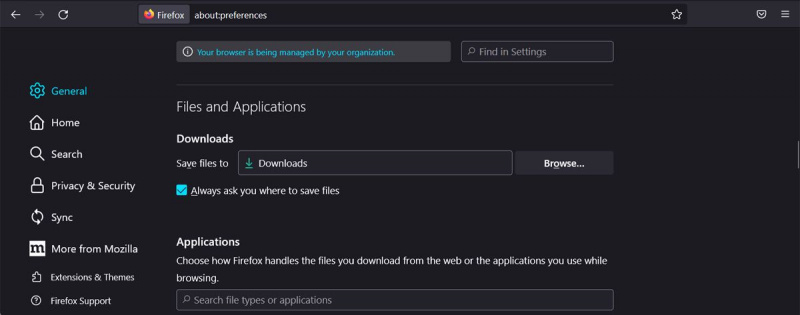
আপনি যদি প্রতিবার ডাউনলোডের অবস্থান নির্দিষ্ট করতে চান, নির্বাচন করুন সর্বদা আপনাকে জিজ্ঞাসা করুন কোথায় ফাইল সংরক্ষণ করবেন . আপনার ডাউনলোডগুলি পরিচালনা করতে আপনার যদি আরও সাহায্যের প্রয়োজন হয় তবে কয়েকটি রয়েছে৷ ডাউনলোড ম্যানেজার অ্যাড-অন আপনি চেষ্টা করতে পারেন .
মাইক্রোসফ্ট এজ এর ডিফল্ট ডাউনলোড অবস্থান কীভাবে পরিবর্তন করবেন
মাইক্রোসফ্ট এজ অনেক দূর এগিয়েছে এবং এর ব্যবহারকারীদের তাদের ডিফল্ট ব্রাউজার হিসাবে সেট করার জন্য প্রচুর কারণ অফার করে, যার মধ্যে একটি বৈশিষ্ট্য যা আপনাকে ফাইল এবং নোট শেয়ার করতে দেয় আপনার মোবাইল এবং ডেস্কটপ ডিভাইসের মধ্যে।
আপনি যদি আপনার ডাউনলোডগুলিতে ঘনিষ্ঠ নজর রাখতে চান তবে ডিফল্ট অবস্থান পরিবর্তন করতে এই পদক্ষেপগুলি অনুসরণ করুন:
- নেভিগেট করুন edge://settings .
- বাম-হাতের মেনু থেকে, নির্বাচন করুন ডাউনলোড .
- ক্লিক করুন পরিবর্তন বোতাম এবং একটি নতুন ডাউনলোড অবস্থান নির্বাচন করুন।
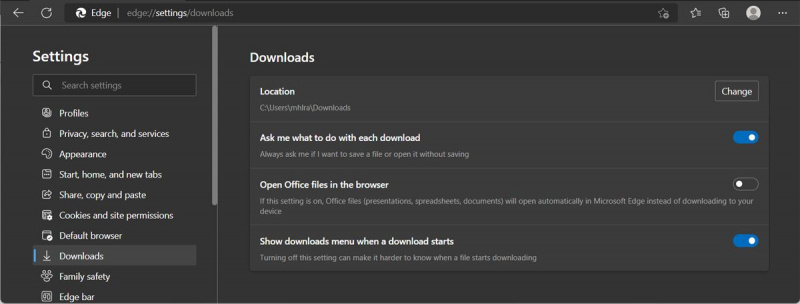
আপনি দেখতে পাচ্ছেন, এজের আরও সেটিংস রয়েছে যা আপনার ডাউনলোড করা ফাইলগুলিকে আরও ভালভাবে পরিচালনা করতে সক্ষম করা উচিত।
সাহসী ব্রাউজারের ডিফল্ট ডাউনলোড অবস্থান কীভাবে পরিবর্তন করবেন
সাহসী তার মিশনের কারণে দ্রুত জনপ্রিয়তা পেয়েছে আপনার গোপনীয়তা রক্ষা করা সমস্ত গোপনীয়তা-আক্রমণকারী বিজ্ঞাপন এবং ট্র্যাকারগুলিকে ব্লক করে। সুতরাং, আপনি যদি এটি স্থায়ীভাবে ব্যবহার করতে চান, তাহলে আপনাকে এর ডাউনলোড সম্পর্কিত সেটিংস পরিবর্তন করতে হবে।
- যাও সাহসী/সেটিংস .
- বাম দিকের মেনুতে স্ক্রোল করুন এবং নির্বাচন করুন ডাউনলোড .
- ক্লিক পরিবর্তন এবং একটি নতুন ডাউনলোড অবস্থান সেট করুন।
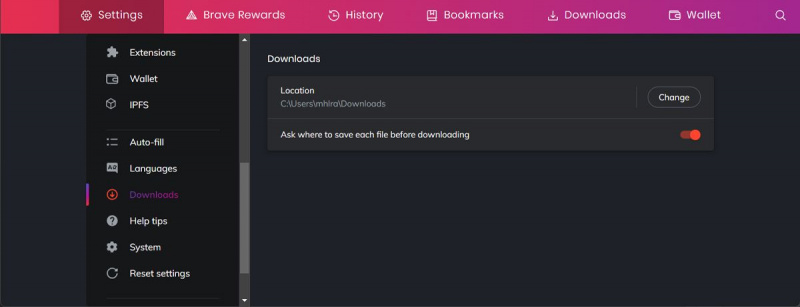
আপনি প্রতিবার সক্ষম করে ফাইলটি কোথায় সংরক্ষণ করবেন তাও সিদ্ধান্ত নিতে পারেন ডাউনলোড করার আগে প্রতিটি ফাইল কোথায় সংরক্ষণ করবেন তা জিজ্ঞাসা করুন বিকল্প আপনি আপনার ডাউনলোড করা ফাইল চেক করতে চান, ক্লিক করুন ডাউনলোড ব্রাউজারের ফিতা থেকে।
আপনি কি টাইপ করছেন তা কম্পিউটার দেখায় না
সাফারির ডিফল্ট ডাউনলোড অবস্থান কীভাবে পরিবর্তন করবেন
আপনি যদি একটি Apple ডিভাইসের মালিক হন, তাহলে আপনার ডিফল্ট ব্রাউজার সাফারি হওয়ার সম্ভাবনা রয়েছে। আপনি যদি ব্রাউজারের ডিফল্ট ডাউনলোড অবস্থান পরিবর্তন করতে চান, তাহলে নিচের ধাপগুলো অনুসরণ করুন:
- মেনু বার থেকে, ক্লিক করুন সাফারি .
- যাও পছন্দ > সাধারণ .
- পাশের ড্রপ-ডাউন মেনু খুলুন ফাইল ডাউনলোডের অবস্থান .
- ক্লিক অন্যান্য এবং একটি নতুন অবস্থান সেট করুন। উপরন্তু, আপনি ব্যবহার করে প্রতিটি ফাইলের জন্য ডাউনলোড অবস্থান সেট করতে পারেন প্রতিটি ডাউনলোডের জন্য জিজ্ঞাসা করুন বিকল্প
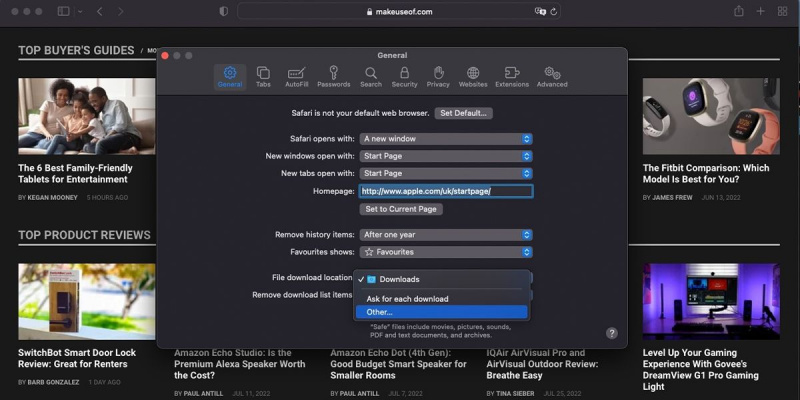
অপেরার ডিফল্ট ডাউনলোড অবস্থান কীভাবে পরিবর্তন করবেন
আপনি যদি আপনার প্রাথমিক ড্রাইভে স্থান ফুরিয়ে যাচ্ছে , আপনি ভবিষ্যতে কোনো সমস্যা এড়াতে অপেরার ডাউনলোড অবস্থান পরিবর্তন করতে পারেন। আপনি কিভাবে এটি করতে পারেন তা এখানে:
- ক্লিক করুন সেটিংস আইকন
- নিচে স্ক্রোল করুন এবং খুলুন উন্নত তালিকা.
- মাথা ডাউনলোড এবং ক্লিক করুন পরিবর্তন .
- একটি নতুন ডাউনলোড অবস্থান নির্বাচন করুন.
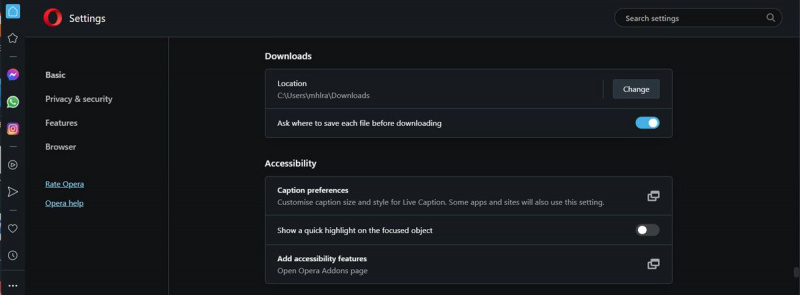
ভিভাল্ডির ডিফল্ট ডাউনলোড অবস্থান কীভাবে পরিবর্তন করবেন
অনেক মানুষ অন্যান্য ক্রোম বিকল্পগুলির থেকে Vivaldi পছন্দ করুন৷ কারণ এটি দ্রুত উপলব্ধ ব্রাউজারগুলির মধ্যে একটি। আপনি যদি এর উত্পাদনশীলতা উন্নত করতে চান তবে আপনার ডিফল্ট ডাউনলোড অবস্থান পরিবর্তন করা উচিত।
- ক্লিক সেটিংস নীচে-বাম কোণ থেকে।
- নির্বাচন করুন ডাউনলোড .
- ক্লিক ফোল্ডার নির্বাচন করুন থেকে অবস্থান ডাউনলোড করুন এবং নতুন অবস্থানে ব্রাউজ করুন।
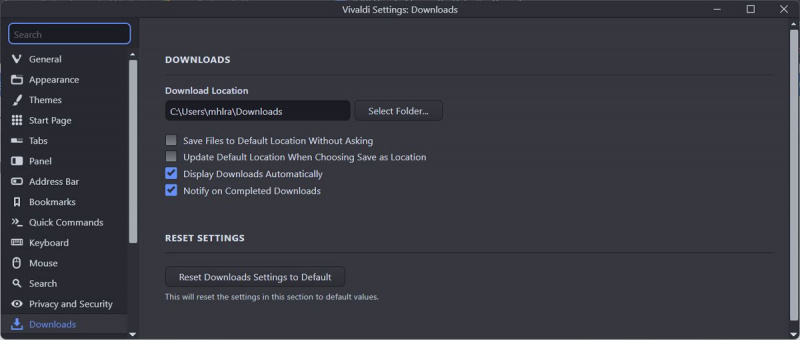
আপনি Vivaldi ব্যবহার করার সময় ডাউনলোড প্রক্রিয়া দ্রুত করতে চান, নির্বাচন করুন জিজ্ঞাসা ছাড়াই ডিফল্ট অবস্থানে ফাইলগুলি সংরক্ষণ করুন৷ বিকল্প
সহজেই আপনার ব্রাউজারের ডাউনলোড অবস্থান পরিবর্তন করুন
এখন আপনি জানেন যে আপনি আপনার ব্রাউজার ব্যবহার করে ডাউনলোড করা প্রতিটি ফাইল কোথায় পাবেন। উল্লিখিত অনেক ব্রাউজারে আপনার ফাইলগুলির ট্র্যাক রাখতে সাহায্য করার জন্য যথেষ্ট বিল্ট-ইন বৈশিষ্ট্য রয়েছে, তবে আপনি সর্বদা আপনার ব্রাউজার ডাউনলোডগুলি পরিচালনা করতে একটি ব্রাউজার অ্যাড-অন ইনস্টল করতে পারেন।
কম্পিউটার শব্দ এবং তারা কি বোঝায়
একটি ফাইল ডাউনলোড করার জন্য কোনো সন্দেহজনক লিঙ্কে ক্লিক করার আগে, আপনার এটি নিরাপদ কিনা তা পরীক্ষা করা উচিত, যাতে আপনি নিজেকে র্যানসমওয়্যার থেকে রক্ষা করতে পারেন।
